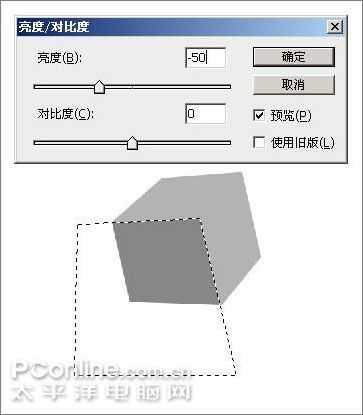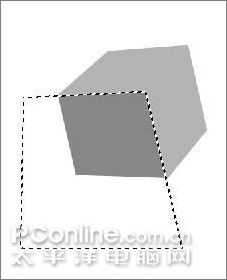Photoshop CS3制作魔幻陨石壁纸
(编辑:jimmy 日期: 2025/11/30 浏览:3 次 )
本教程是关于Photoshop CS3制作魔幻陨石壁纸_jb51.net原创,主要是滤镜的应用学习,重点是火焰效果的制作,教程作者步骤描述还是比较详细,希望大家能更方便的学习,有所收获~
先来看一下效果图:
先来看一下效果图:

效果图
1、新建一个文档1024*768像素。
2、在背景层上新建一层。

图1
3、首先我们要先造个立方体,用钢笔工具勾个有六个角的路径形状。

图3
5、将路径转换为选区填充70%灰,新建一个路径勾选如下区域。
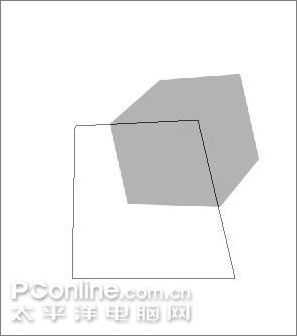
图4
6、 转化为选区,执行菜单命令:图像>调整>亮度/对比度,亮度设为-50 。
下一篇:photoshop照片也能3D立体效果教程